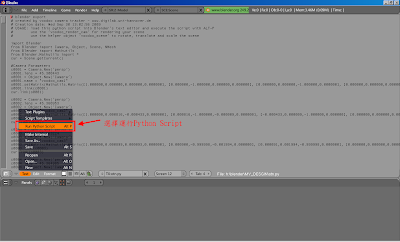- 之前所介紹的是如何使用voodoo camera tracker來完成相機的軌跡運算!接下來我們要做的事情就是如何把*.py的檔案匯入Blender來運行!
- 首先我們必須把blender的預設物件全選後進行刪除,可透過按下兩次A鍵(全選)後再按下DEL來進行刪除。如圖示:
選擇文字編輯器
開啟文字檔位置
載入後請選擇運行Python Script
後回到3D視窗
- 按下數字鍵0來切換到相機視窗
- 此時的畫面應該是很多的小黑點
- 接下來我們必須把blender轉換的traga圖形載入到背景(traga圖形檔的轉換,在Part1有祥細的介紹)

各位可按下Ait+A來看看自己所設定的動畫!
接下跟這圖示走吧!





- 從Part1至Part2的一翻設定之後,終於完成了場景的製作,各位網友可以試試看放一些立方體在場景,然後按下Alt+A此時您會發現立方體並不回隨著相機的移動而移動,而會一直在待在原點而不動,就如同電影特效一般!各位可以試試。
- 筆者將在Part3中示範子彈移動以及輸出動畫!